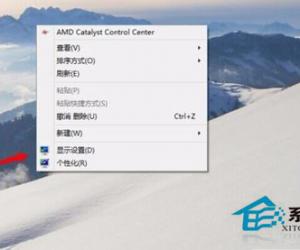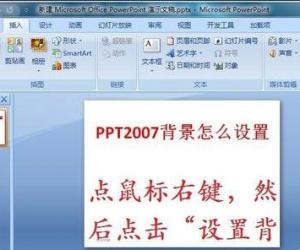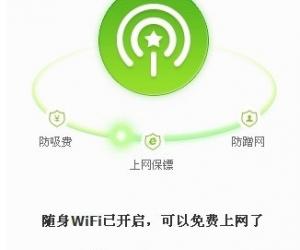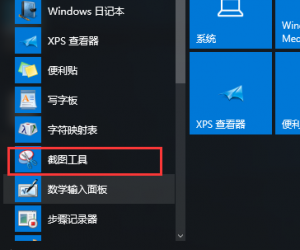百度手机助手电脑版如何连接手机 百度卫士手机卫士怎么链接电脑方法
发布时间:2016-12-13 08:38:06作者:知识屋
百度手机助手电脑版如何连接手机 百度卫士手机卫士怎么链接电脑方法。我们经常需要连接手机和电脑,用的最多的就是使用百度手机助手。那么使用百度手机助手怎么连接电脑呢?我们一起来看看吧。
1、首先,你要把数据线连接手机和电脑,然后打开手机,进入手机的系统设置,如图。
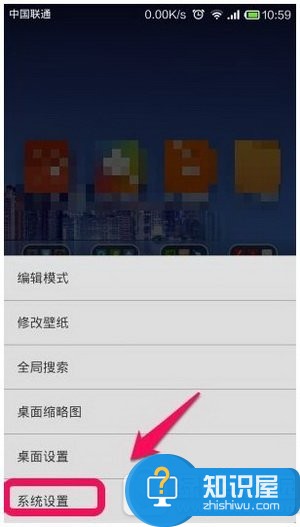
2、进入后,找到开发者选项,在比较下方部分,滑到下面就会看到,点击,如图。
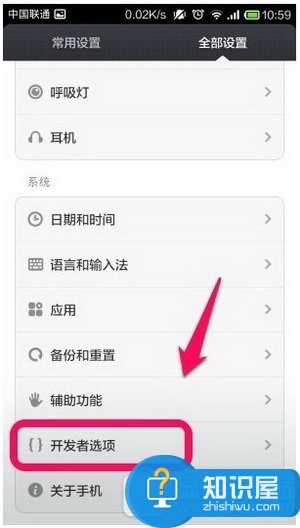
3、进入后,看到USB调试的选项,开启,如果你的没有开启的话,点击,如图。
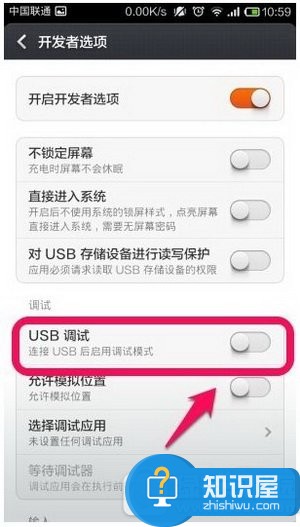
4、弹出确认提示,选择确定,如图。
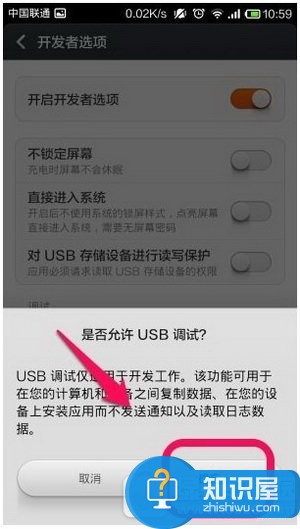
5、这时候,打开电脑端的百度手机助手,我们就会看到“正在为你检查百度手机助手手机版”,如果你手机没有安装,会自动下载到手机,你切换到手机,点击安装即可。
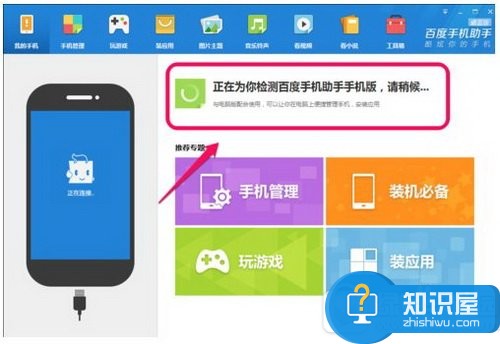
6、等待手机端的百度手机助手安装完成后,手机和电脑就连接成功了,如图,这样就可以看到你手机的基本情况了。
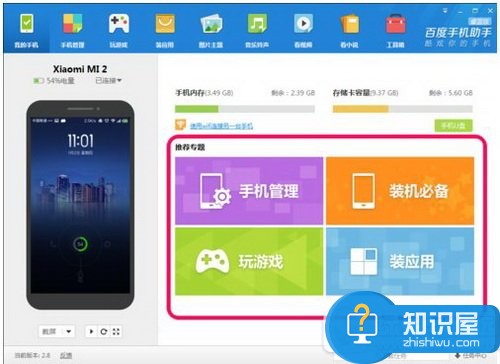
7、我们点击上方的手机管理,这样就可以进行手机上的应用安装与卸载,升级,图片的管理与电脑互传,通讯录、短信等相关管理操作了,挺方便的吧。
对于我们在遇到了需要使用百度手机助手连接电脑的时候,我们就可以利用到上面给你们介绍的解决方法进行处理,希望能够对你们有所帮助。
知识阅读
软件推荐
更多 >-
1
 一寸照片的尺寸是多少像素?一寸照片规格排版教程
一寸照片的尺寸是多少像素?一寸照片规格排版教程2016-05-30
-
2
新浪秒拍视频怎么下载?秒拍视频下载的方法教程
-
3
监控怎么安装?网络监控摄像头安装图文教程
-
4
电脑待机时间怎么设置 电脑没多久就进入待机状态
-
5
农行网银K宝密码忘了怎么办?农行网银K宝密码忘了的解决方法
-
6
手机淘宝怎么修改评价 手机淘宝修改评价方法
-
7
支付宝钱包、微信和手机QQ红包怎么用?为手机充话费、淘宝购物、买电影票
-
8
不认识的字怎么查,教你怎样查不认识的字
-
9
如何用QQ音乐下载歌到内存卡里面
-
10
2015年度哪款浏览器好用? 2015年上半年浏览器评测排行榜!